AutoCAD : hachurer sans contour
AutoCAD : hachurer sans contour
Avec la version 2025 d’AutoCAD et AutoCAD LT on dispose d’une nouvelle méthode pour ajouter des hachures qui ne nécessite pas de contour.
Ouf ! diront beaucoup d’utilisateurs qui ont connu le problème des contours mal fermés.
Je vous invite à télécharger depuis votre compte Autodesk la version 2025, puis l’installer.
Elle s’installera « à côté » de la version actuelle de votre poste, sans écraser la version présente.
Comment faire : lancer la commande Hachure puis cliquez sur l’option dEssiner
![]()
![]()
Avec l’option Mode puis Aire puis donnez des points : AutoCAD hachure à mesure.
On peut corriger le contour dessiné, avec ajouter, supprimer des sommets.


On dispose de l’option Rectangle et Cercle pour obtenir rapidement :
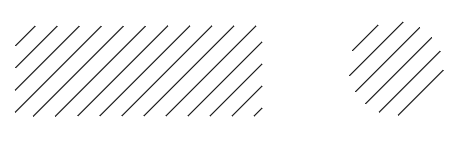
Si on relance la commande Hachure, ces options sont proposées par défaut.
Avec le mode Trajectoire : hachurer par un trajet et définir 2 options :

l’option Largeur : pour spécifier une largeur exemple 5.
l’option Alignement et choisir entre : Centre, Intérieur, Extérieur :
Puis donnez des points.
![]()

Si on relance la commande Hachure les choix sont conservé et proposé par défaut

Voir une vidéo en anglais sur youtube : https://youtu.be/v6a-TwEvDG4
Une vidéo des nouveautés AutoCAD LT 2025
Une nouveauté intéressante qui simplifie l’usage d’AutoCAD.
A bientôt sur ce blog !
Ces articles peuvent vous intéresser :



